O Microsoft Word é provavelmente o aplicativo mais usado da Microsoft. Além disso, é um dos aplicativos mais fáceis de usar que você pode encontrar; até as crianças podem tentar. Para toda a criação, edição e salvamento de documentos, este é o melhor aplicativo.
Desde seu lançamento, anos atrás, diferentes versões foram lançadas no mercado. Quanto mais recente for a data de lançamento do aplicativo, mais avançados e melhores recursos ele possui. No entanto, a maioria dos recursos são semelhantes em todas as versões lançadas.
É assim que essas diferentes versões se comparam:
O que o Microsoft Word 2010, 2013, 2016 e 2019 têm em comum?
Propósito do Microsoft Word
Este aplicativo foi desenvolvido para ajudar os usuários a digitar e salvar documentos. Como tal, não importa o quão atualizada ou a versão mais recente seja, o objetivo principal é o mesmo para todos eles. Todos os recursos de cada uma dessas versões têm como objetivo melhorar a experiência do processamento de texto.
Você pode usar confortavelmente qualquer uma dessas versões do Word para criar e editar seus documentos. No entanto, toda a experiência difere de uma versão diferente.
Salvar e imprimir
Depois de criar e editar seu documento, todas as versões do Ms word oferecem a opção de salvar seu texto no local de sua escolha. Você pode salvar seu documento localmente em seu computador ou até mesmo em um dispositivo de armazenamento externo, como um disco flash.
Além disso, o Ms word oferece a opção de impressão caso você queira obter uma cópia impressa do seu documento. Você pode redimensionar e ajustar seu documento para o tipo de impressão de sua escolha.
Suporte local e na nuvem
Os aplicativos de texto tradicionais só permitiam que você os acessasse localmente, instalando-os em seu computador, mas com esta versão as coisas estão mais avançadas. Você pode acessar confortavelmente essas versões através do seu navegador.
Além disso, além de salvar seus documentos localmente, você pode mantê-los em um sistema em nuvem da Microsoft. Em um sistema em nuvem, você pode acessar seu trabalho quando e onde precisar.
Colaboração integrada
Todas estas versões permitem o acesso e manipulação do mesmo documento por diferentes pessoas. Vários indivíduos podem editar o mesmo texto, ao contrário das versões mais antigas, que ditavam um usuário por vez.
Apoio ao uso diversificado
Sra. Word é um aplicativo que não se limita a um usuário individual específico. Estudantes, empresários, escritores e usuários domésticos estão incluídos no uso deste software. Todas essas versões contam com funcionalidades diferenciadas que atendem a cada usuário de acordo com suas necessidades.
Compatibilidade
Cada uma dessas versões é compatível com uma versão posterior dela mesma. Por exemplo, você pode abrir e trabalhar em um documento criado com o MS Word 2013 no MS Word 2016. Além disso, você pode salvar seus arquivos em formato Rich Text, que é compatível com todas as versões.
Portanto, se você atualizou recentemente para uma versão mais recente, não precisa se preocupar se seus documentos não serão abertos.
Recursos de formatação
O Ms Word ostenta vários e diversos recursos de formatação que buscam tornar a edição de documentos perfeita. Você pode selecionar fontes desejadas, colorir texto, criar tabelas, formatar parágrafos, inserir imagens e criar hiperlinks para seu documento. Além disso, você pode adicionar cabeçalhos e rodapés, quebras de página e quebras de linha, entre outros recursos de formatação.
Todos esses recursos estão presentes em todas as versões do Word.
Como essas versões do Microsoft Word se comparam entre si?
Considerando os recursos e melhores capacidades de processamento de documentos, foi assim que cada uma destas versões se destacou:
Microsoft Word 2010
Após seu lançamento, foi altamente considerado, pois veio com melhores recursos e muitas melhorias que tornaram a experiência de processamento de texto mais suportável. Isso pode ser visto das seguintes perspectivas:
A faixa de opções
Embora inicialmente tenha sido difícil trabalhar com novos usuários, o uso contínuo do aplicativo fez com que os usuários gostassem dele. A faixa de opções torna diferentes recursos mais visíveis e detectáveis, tornando a navegação mais rápida e fácil.
As tarefas mais simples, como marcadores, contorno, alteração de fontes e cores, são mais rápidas e fáceis, ao contrário das versões anteriores. A clareza da fita é algo a ser admirado nesta versão.

Visualização protegida
Antes do lançamento desta versão, a segurança não era uma consideração para os desenvolvedores de palavras. No entanto, esta versão tentou manter o aspecto da segurança sob controle, introduzindo uma visão protegida. Isso permite que você visualize um documento arriscado em uma sandbox.
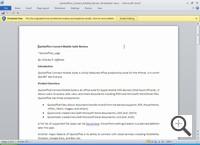
Nos bastidores
Esta é provavelmente a melhoria mais significativa que a Microsoft fez no WordWord naquela época. Backstage é uma interface simples que dispensa a necessidade de carregar todas as ferramentas e recursos de funcionalidade. Ele gerencia a segurança, impressão, salvamento e compartilhamento de seus arquivos. Além disso, contém a opção e ajuda nos menus.
Backstage é onde você procura qualquer opção que possa estar faltando na faixa de opções.
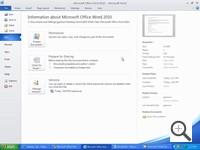
Colaboração e compartilhamento
Antes de compartilhar seus documentos, o MS Word 2010 possui um inspetor de documentos que limpa e protege seu arquivo. Assim que seu texto estiver seguro, você poderá escolher uma opção de compartilhamento preferida nos bastidores.
Você pode enviar seu documento por e-mail ou salvá-lo no Skydrive, de onde poderá compartilhá-lo por outros meios. Além disso, este aplicativo permite compartilhar mais de um documento por vez.

Ferramentas de edição
Com versões mais antigas, algumas tarefas de edição, como copiar e colar, eram bastante complicadas. No entanto, este aplicativo tornou as coisas mais fáceis. Você pode copiar e colar um documento de uma fonte diferente e escolher se deseja manter seu formato ou alterá-lo por meio do menu de edição integrado.
Além disso, este aplicativo permite editar imagens diretamente no Word.
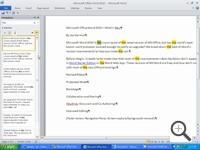
Microsoft Word 2013
A Microsoft também fez mais algumas melhorias no Word 2013 para melhorar a experiência do usuário. Isso incluiu o seguinte:
Um novo visual
Inicialmente, quando você iniciou o WordWord, um documento em branco foi sua primeira parada. No entanto, com o Word 2013, você tem uma landing page. No painel esquerdo há uma lista de seus trabalhos recentes, enquanto no painel direito há uma coleção de modelos. Você pode trabalhar com uma fatura, um post de blog, entre outros.
Uma faixa nova e aprimorada também está presente na página de destino. Uma guia de formato de design também foi adicionada para mais opções de formatação.
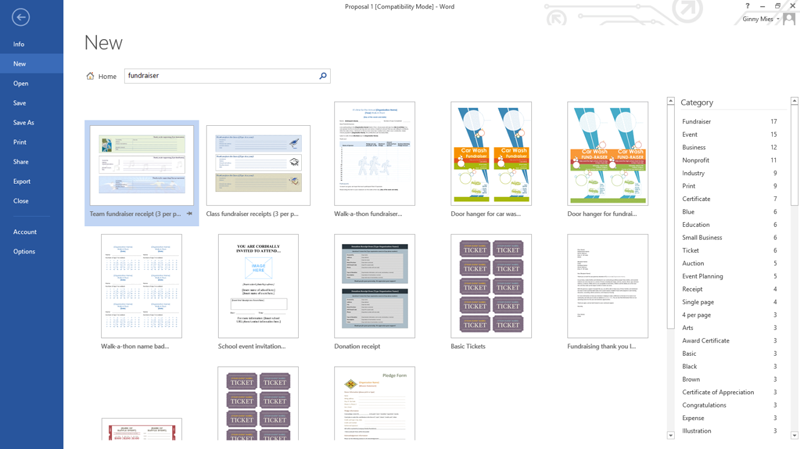
Compartilhamento e colaboração
Como no Word 2010, você também pode compartilhar documentos através do SkyDrive. Porém, com esta versão, você pode compartilhar com pessoas que não possuem o WordWord instalado em seus computadores. Eles podem acessar o texto por meio de um link que podem abrir em seus navegadores.
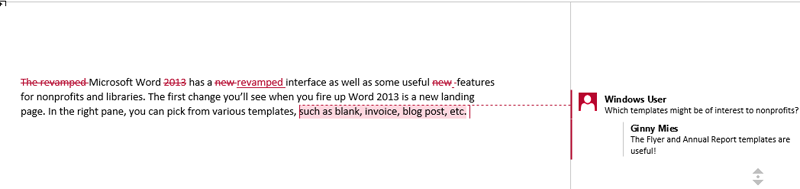
Ferramentas de edição
Sempre havia o problema do trabalho fragmentado sempre que muitas pessoas editavam um documento. Porém, com a ferramenta Simple Markup, a palavra 2013 resolveu esse problema. O aplicativo exibe o texto final editado, mas mostra linhas onde o trabalho foi editado.
Além disso, você pode lidar com comentários feitos em seu documento com facilidade, assim como faz no Facebook. Há um pequeno ícone de balão que leva à sessão de comentários. Você também pode bloquear o Rastreamento de seus documentos para que seja necessária a liberação de senha para editar seu trabalho.
Serviços em nuvem
Esta versão incorporou o uso do SkyDrive como local de armazenamento padrão. Você sempre pode acessar seu documento para edição através do navegador em seu PC ou tablet.
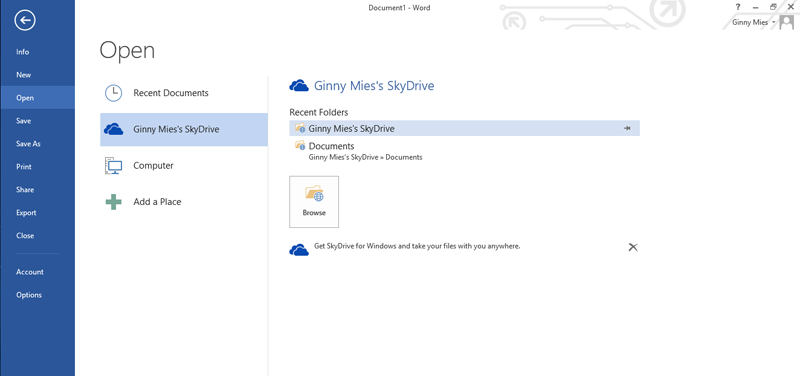
Modo de leitura
Às vezes você precisa ler um documento, mas as distrações em torno da janela de palavras o deixam confuso. O Word 2013 possui um modo de leitura para fornecer uma visão minimalista e livre de distrações do seu documento.
O modo de leitura define a cor da página como sépia ou branco, e seu texto é organizado em colunas, criando um modo de leitura de fluxo livre.
Se precisar parar, o Word salva o documento para que você possa acessá-lo mais tarde.
Multimídia
O Word 2013 facilitou o trabalho com imagens. Novas ferramentas foram adicionadas para garantir que você possa lidar com imagens de maneira eficiente no Word Word, você pode inserir, arrastar e editar imagens.
Com esse aplicativo, você pode adicionar fotos e vídeos da web de plataformas on-line diretamente ao seu documento do Word. Para adicionar um vídeo, há uma guia “Vídeo Online” na qual você toca para selecionar e adicionar seu vídeo.
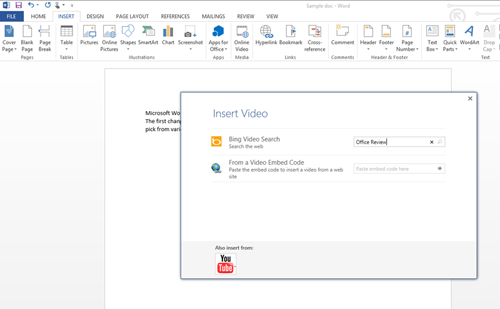
Editar PDFs
Tradicionalmente, em versões mais antigas, a edição de PDFs exigia plug-ins extras ou soluções alternativas, mas com o Word 2013, esse é um recurso funcional.
Microsoft Word 2016
O Microsoft Word 2016 se diferencia de suas versões anteriores pelos seguintes recursos:
Ferramenta Diga-me o que fazer
Com esta versão, você não precisa ficar navegando pelos menus para obter suas opções. A "Ferramenta Diga-me o que fazer" é útil. Tudo o que você precisa fazer é digitar seu cliente potencial e o WordWord o levará ao seu destino.
Essa ferramenta evita a tortura de ter que memorizar menus e oferece uma vantagem de tempo.

Pesquisa de Smark
Esta é outra ferramenta fantástica que permite procurar palavras ou frases em busca de definições ou significados corretos. Você clica em uma palavra e seleciona pesquisa inteligente e abre os bancos de dados disponíveis para opções.
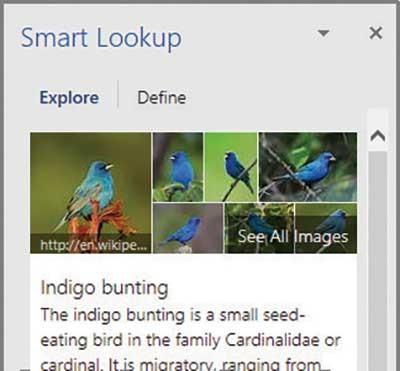
Equação de tinta
Para quem trabalha com números, esta é uma ferramenta que economiza tempo. A ferramenta permite criar equações complexas usando o dedo, o mouse ou qualquer outro mecanismo de entrada e, em seguida, traduz a equação em texto de computador.
Para acessar esta ferramenta, selecione "Equação, Equação de tinta" na aba Inserir. Conseqüentemente, uma tela é liberada de onde você digita sua equação.
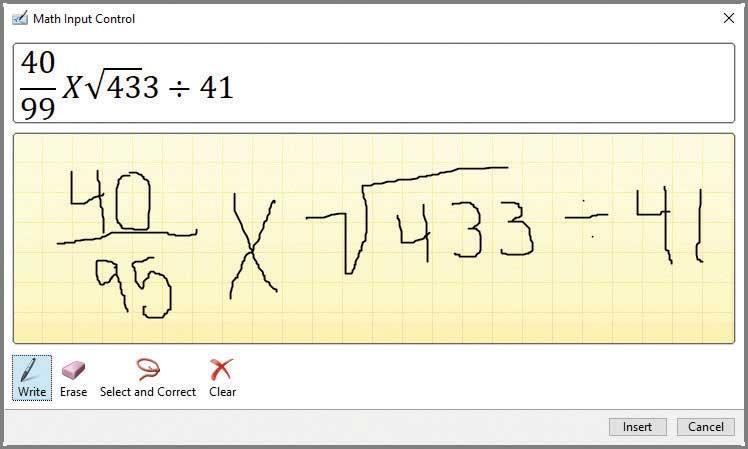
Histórico de versões aprimorado
O Word 2016 não determina como você salva um documento. Você poderia salvá-lo em seu formato original se o importasse de outra fonte.
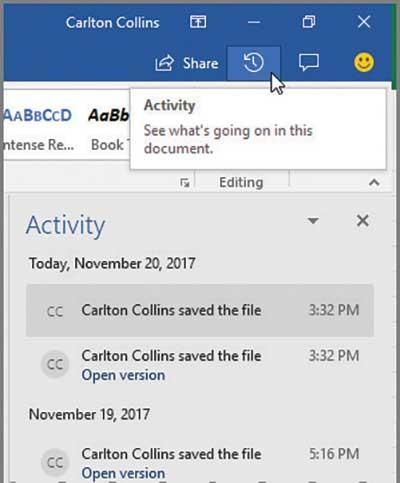
Compartilhamento e coautoria em tempo real
Esta versão incorporou um botão de compartilhamento na tela; você pode rapidamente compartilhar seus documentos através do OneDrive ou SharePoint. Depois de clicar no botão, é gerado um link que você pode compartilhar com seus amigos ou colegas.
Você também pode editar simultaneamente o mesmo documento salvo no OneDrive ou SharePoint com seus amigos.
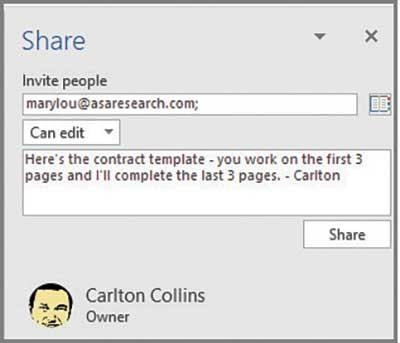
Microsoft Word 2019
Aqui está a versão mais recente, mais atualizada e mais avançada do Word. Para satisfação dos usuários, ele também vem com vários recursos desejáveis que o colocam acima de todas as outras versões. Isso inclui:
Veja outras pessoas em tempo real
Embora seu antecessor permitisse que você trabalhasse no mesmo documento com seus colegas, isso permitirá que você veja quem é o colega. Você pode trabalhar simultaneamente no mesmo texto que seu amigo e ver quais alterações eles estão fazendo no documento.
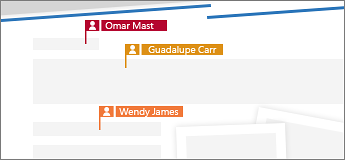
Tradutor Microsoft
O idioma não é mais uma barreira de comunicação com o Word 2019. O aplicativo vem com um tradutor que permite traduzir palavras, frases ou sentenças para outros idiomas. Tudo o que você precisa fazer é clicar na guia de revisão na faixa de opções e começar.
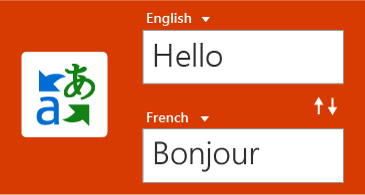
Sintaxe do LaTex
O Word nesta versão oferece suporte à sintaxe matemática LaTex para criar e trabalhar com equações matemáticas. Você pode selecionar esta opção selecionando-a na guia equações no menu inserir.
Quando você seleciona a opção Sintaxe LaTex, outros símbolos e estruturas matemáticas estão à sua disposição.
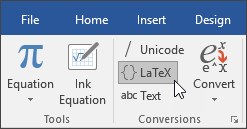
Trabalhar com imagens 3D
Agora você pode inserir e trabalhar com imagens 3D no WordWord com este aplicativo. Você pode até girá-los em um ângulo de 360 graus.
Para inserir tal imagem, você seleciona modelos 3D na guia De fontes on-line no menu de inserção e pode fazer sua seleção da imagem.
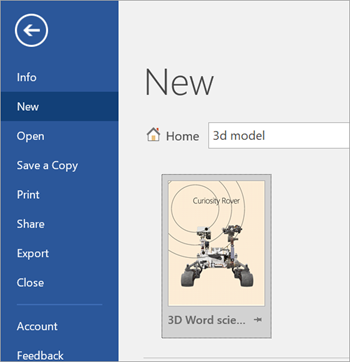
Canetas Digitais
A incorporação deste recurso permite escrever, desenhar ou destacar textos da maneira mais natural. Com esse recurso, você pode fazer cálculos, fazer desenhos e converter tinta em formas.
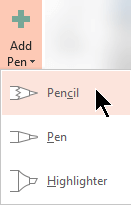
Impactos visuais aprimorados
Agora você pode adicionar ícones e gráficos vetoriais escalonáveis aos seus documentos. Você pode editar ainda mais aplicando cores e efeitos como desejar.
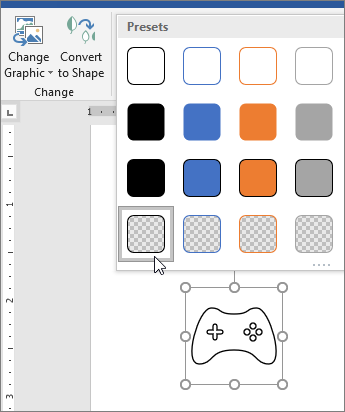
Todas as versões do aplicativo Word buscam servir ao mesmo propósito: criação e formatação de documentos. No entanto, cada um atende ao objetivo com um grau diferente de intensidade, conforto e facilidade. Quanto mais recente a versão, melhores recursos ela apresenta, as versões mais recentes são uma melhoria em relação às falhas de seus antecessores.
Se você está procurando uma empresa de software em que possa confiar por sua integridade e práticas comerciais honestas, não procure além da SoftwareKeep. Somos um Microsoft Certified Partner e uma empresa credenciada pelo BBB que se preocupa em oferecer aos nossos clientes uma experiência confiável e satisfatória nos produtos de software de que precisam. Estaremos com você antes, durante e depois de todas as vendas.

